Actualizado 2024 de mayo: Deje de recibir mensajes de error y ralentice su sistema con nuestra herramienta de optimización. Consíguelo ahora en este enlace
- Descarga e instala la herramienta de reparación aquí.
- Deja que escanee tu computadora.
- La herramienta entonces repara tu computadora.
Microsoft mantiene un límite de caracteres 258 para el nombre de un archivo o subcarpeta. Si se excede este límite, no puede eliminar, mover o cambiar el nombre de la subcarpeta / archivo. En tal situación, intentar copiar, pegar o eliminar el archivo o la subcarpeta generaría el siguiente error:
“Los nombres de los archivos de origen son más grandes de lo que admite el sistema de archivos. Intente mudarse a una ubicación que tenga un nombre de ruta más corto, o intente cambiar el nombre por uno más corto antes de intentar esta operación ".
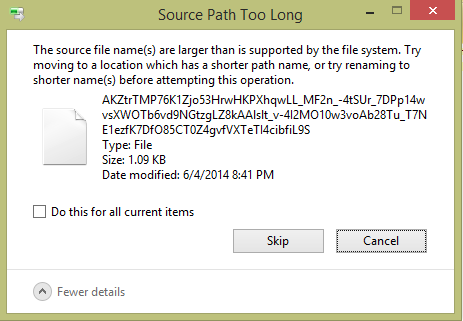
Antes de pasar a las soluciones, es importante saber primero qué está causando el problema. Básicamente, hay un límite de caracteres para nombrar o renombrar archivos en su sistema operativo Windows. El límite suele ser solo caracteres 250 a 260 para nombrar nombres de archivos y rutas. Si transfiere archivos con nombres largos de un destino a otro, esta ruta se mostrará demasiado tiempo en el sistema Windows.
Todos los métodos enumerados a continuación deberían resolver el problema. Siéntase libre de seguir lo que cree que es más accesible a su situación actual.
Eliminar permanentemente el archivo / subcarpeta.
No puede enviar el archivo / subcarpeta aburrido a la Papelera porque está cambiando la ruta, lo que no es posible. Sin embargo, puede eliminar permanentemente el archivo / subcarpeta.
En la carpeta principal, seleccione y presione MAYÚS + SUPR para eliminarlo permanentemente.

Actualización de mayo de 2024:
Ahora puede evitar problemas en la PC utilizando esta herramienta, como protegerse contra la pérdida de archivos y el malware. Además, es una excelente manera de optimizar su computadora para obtener el máximo rendimiento. El programa corrige los errores comunes que pueden ocurrir en los sistemas Windows con facilidad, sin necesidad de horas de resolución de problemas cuando tiene la solución perfecta a su alcance:
- Paso 1: Descargar PC Repair & Optimizer Tool (Windows 10, 8, 7, XP, Vista - Microsoft Gold Certified).
- Paso 2: Haga clic en “Iniciar escaneado”Para encontrar problemas de registro de Windows que podrían estar causando problemas en la PC.
- Paso 3: Haga clic en “Repara todo”Para solucionar todos los problemas.
Eliminar un árbol creando un cebo y cambiar de directorio
Hay otro enfoque manual que muchos usuarios preocupados utilizaron con éxito para eliminar una carpeta tres que mostraba el error "Los nombres de los archivos de origen son más grandes que los admitidos por el sistema de archivos".
Este enfoque consiste en crear una carpeta señuelo en el mismo directorio que el carpeta que no se puede eliminar. Al mover temporalmente el contenido de la carpeta que no se puede eliminar en la carpeta Decoy, algunos usuarios han logrado eliminar todo el directorio tres que muestra el error.
Usando la línea de comando
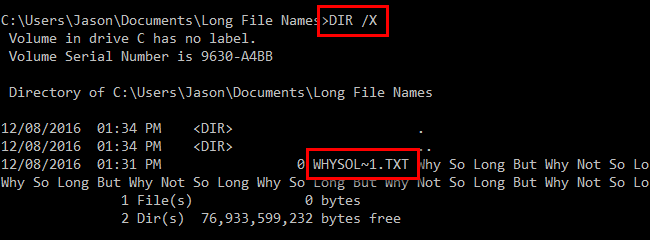
Para eliminar un archivo que es demasiado largo, simplemente abra un símbolo del sistema en el directorio donde se encuentra el archivo y use un comando simple para recuperar el nombre corto del archivo. Abra el Explorador de archivos y busque el directorio donde se encuentran sus archivos. Mantenga presionada la tecla Shift, luego haga clic con el botón derecho en un área vacía. Seleccione "Abrir ventana de comando aquí". Se abre una ventana de solicitud, que se centra en el directorio en el que se encuentra.
Luego escriba el siguiente comando en la ventana del símbolo del sistema:
DIR / X
Si el directorio contiene más archivos de los que se pueden mostrar en una sola pantalla, use el comando DIR / X / P en su lugar para que se detenga en cualquier longitud de pantalla y pueda verificar la lista de archivos.
Este comando enumera todos los directorios y archivos en el directorio actual, así como el antiguo nombre de archivo 8.3 para todos los archivos y directorios. En nuestro ejemplo de captura de pantalla anterior, puede ver cómo el archivo txt ficticio con nombres de archivo sin sentido (y cientos de caracteres) se reduce a un simple "WHYSOL ~ 1.TXT".
Con el nombre corto del archivo o directorio que desea eliminar, simplemente puede ejecutar un comando LED para el archivo:
DEL WHYSOL ~ 1.TXT
Sugerencia del experto: Esta herramienta de reparación escanea los repositorios y reemplaza los archivos dañados o faltantes si ninguno de estos métodos ha funcionado. Funciona bien en la mayoría de los casos donde el problema se debe a la corrupción del sistema. Esta herramienta también optimizará su sistema para maximizar el rendimiento. Puede ser descargado por Al hacer clic aquí

CCNA, desarrollador web, solucionador de problemas de PC
Soy un entusiasta de la computación y un profesional de TI practicante. Tengo años de experiencia detrás de mí en programación de computadoras, solución de problemas de hardware y reparación. Me especializo en desarrollo web y diseño de bases de datos. También tengo una certificación CCNA para diseño de red y solución de problemas.

